1 下载JMeter
1、进入官网:https://jmeter.apache.org/
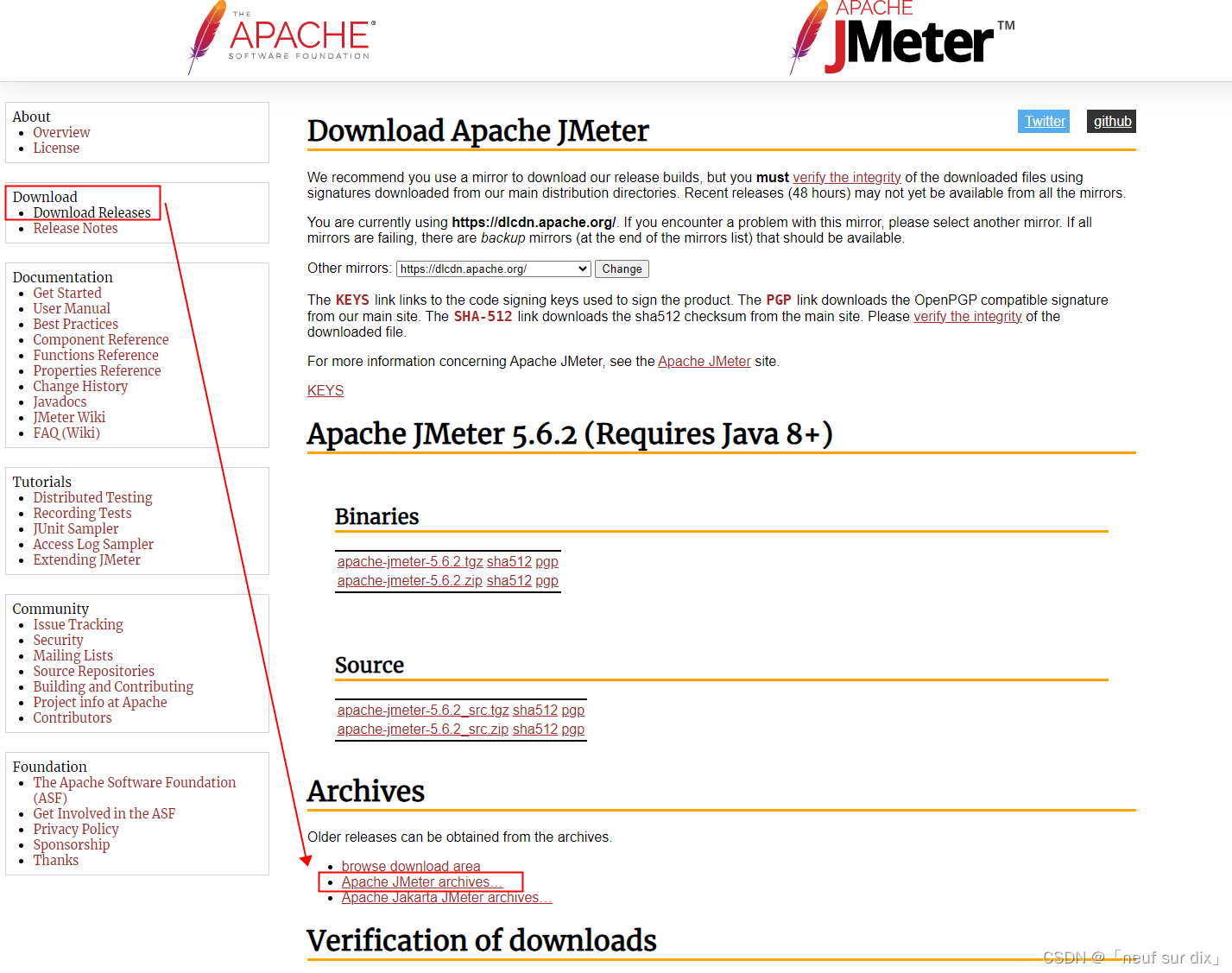
2、选择自己需要的版本,进行下载:https://archive.apache.org/dist/jmeter/binaries/
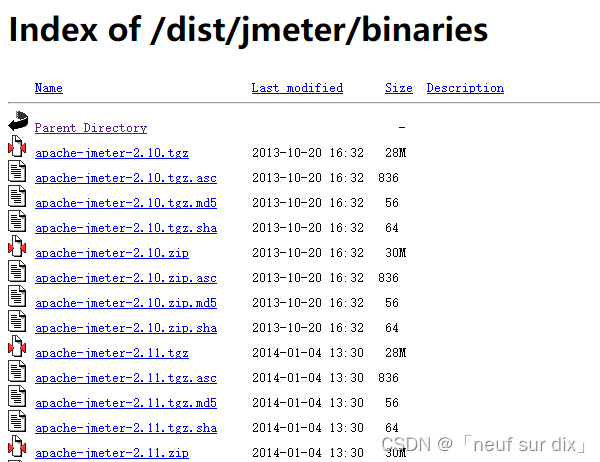
3、解压后,直接双击jmeter.bat 启动JMeter

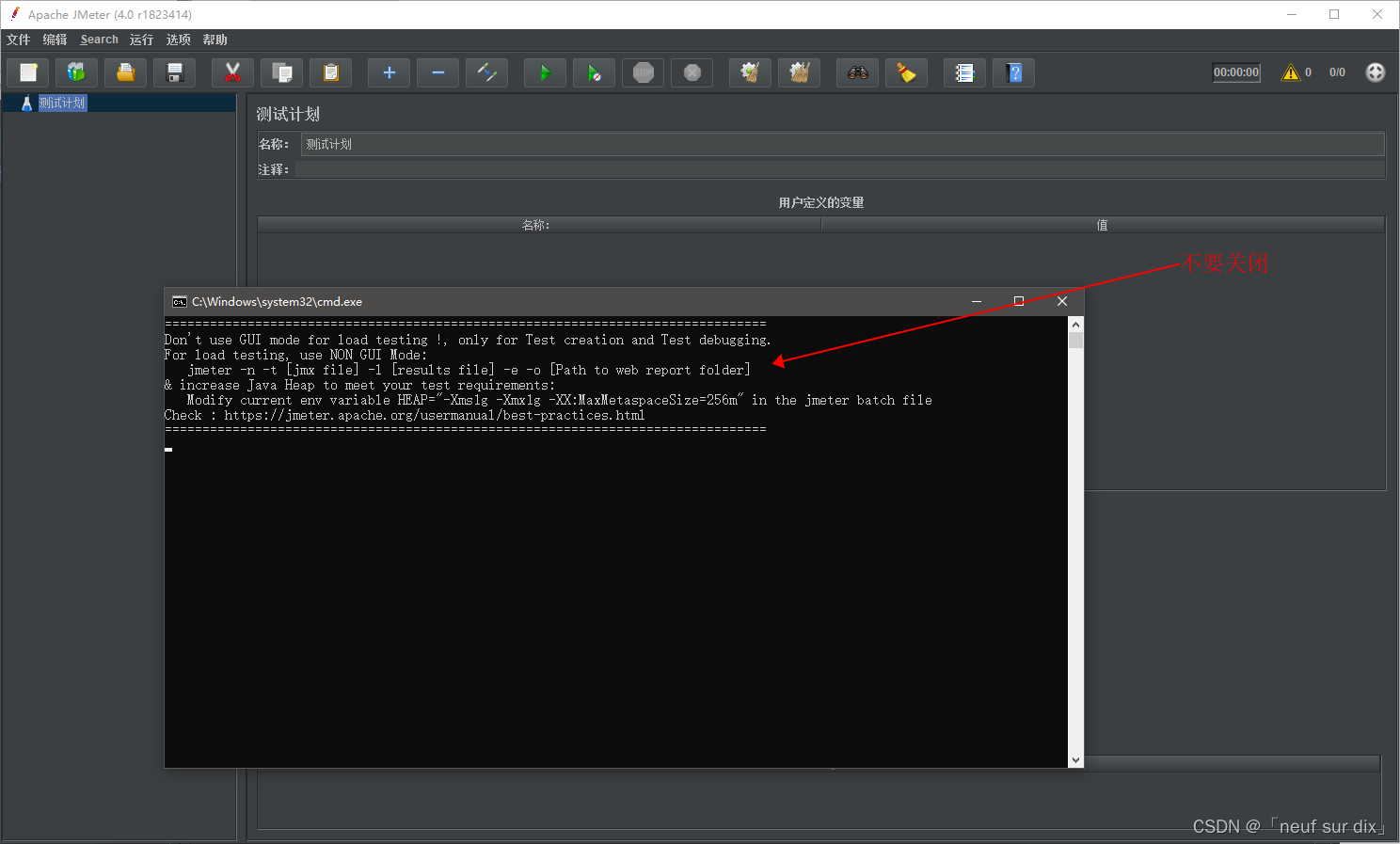
1.1 始终保持中文模式
Jmeter默认启动时中文的,可以在选项-选择语言处选择简体中文,但是下次启动还是会显示英文,若想始终保持中文模式,需要修改配置文件。
修改方法:在jmeter的bin目录下找到jmeter.properties文件,见下图,修改 language=zh_CN,则每次打开jmeter都显示为中文界面。

1.2 解决响应结果乱码
解决方法:在jmeter的bin目录下找到jmeter.properties文件,见下图,修改sampleresult.default.encoding=UTF-8 ,即可。
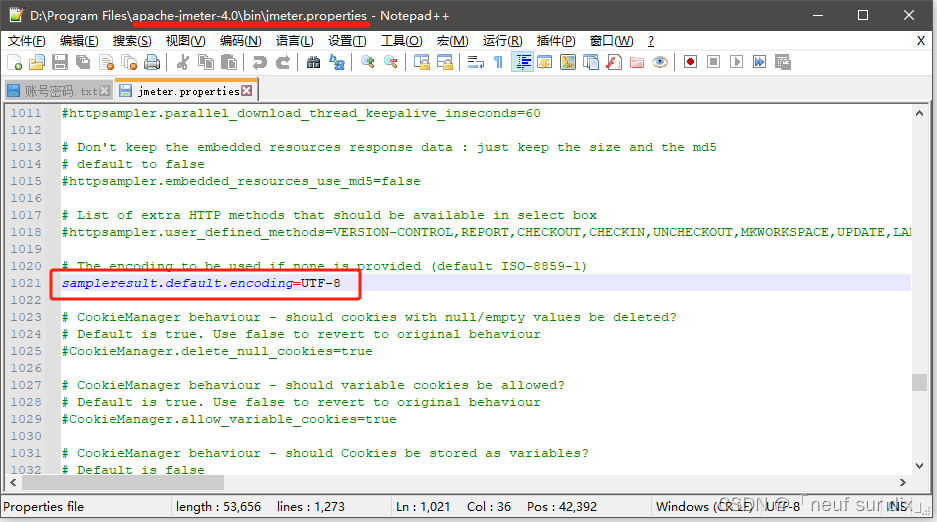
2 配置jdk
2.1 下载并安装jdk
1、进入官网下载:https://www.oracle.com/java/technologies/downloads/archive/

2、根据安装步骤,一步一步操作即可。安装完成后,我们可以查看一下安装是否成功。
2.2 配置环境变量
1、新建JAVA_HOME。
系统变量名为JAVA_HOME,变量值我的是:D:\Java\jdk1.8.0_151 ,点击“确定“,如图所示:
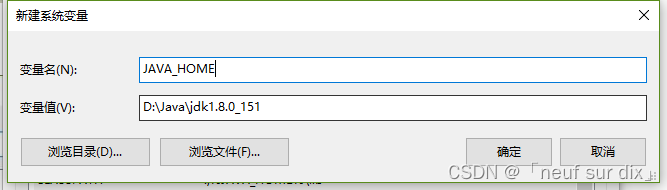
2、新建CLASSPATH。
系统变量名为CLASSPATH,变量值填写 .;%JAVA_HOME%\lib;%JAVA_HOME%\lib\tools.jar 或者.;%JAVA_HOME%\lib 两个都可以,所以二选一,注意不要忘记前面的点和中间的分号。点击“确定“,如图所示:
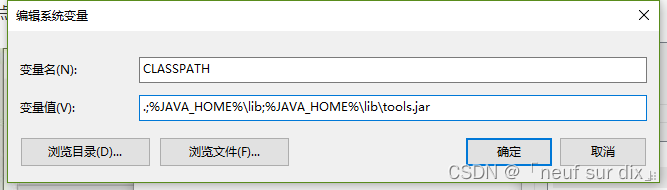
这样新建系统变量就完成了。查看如图所示:
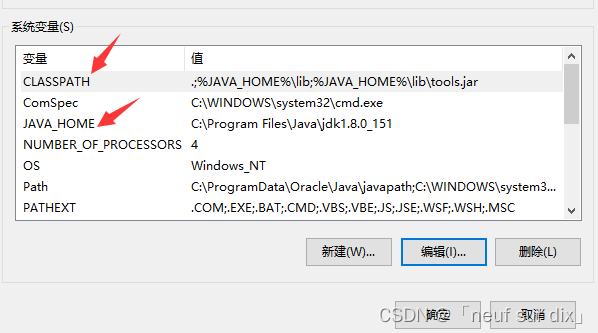
3、编辑Path系统变量
选择path,点击编辑,进入编辑环境变量页面,点击新建,把 %JAVA_HOME%\bin 复制进去,然后再次新建复制下面这个 %JAVA_HOME%\jre\bin 如图所示:
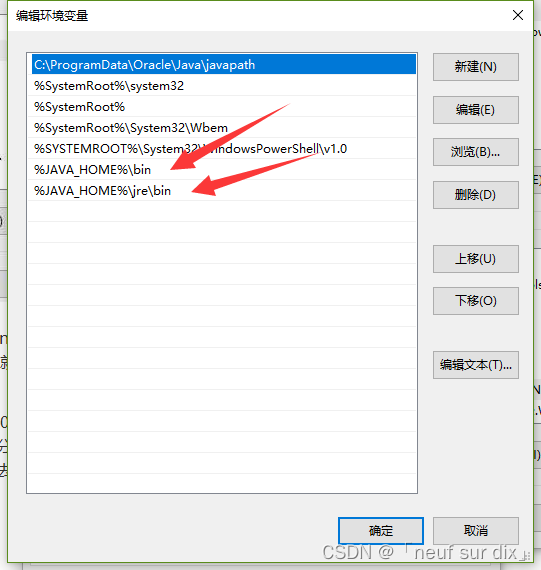
至此,环境变量就已经设置完啦!
4、检测。
验证的方法:windows+r调出运行框,输入cmd,进入命令行。输入java -version,中间有空格,按回车出现以下画面,即为配置成功。
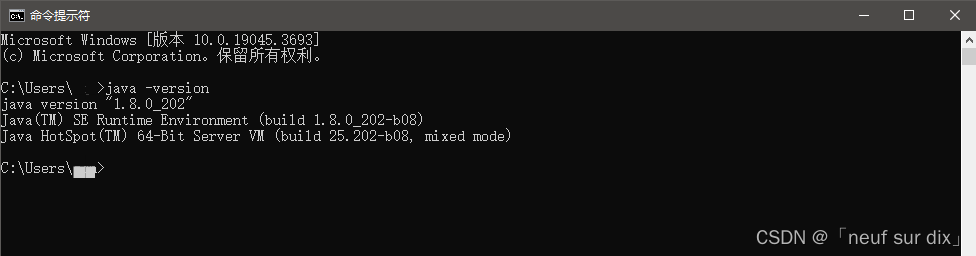






















 2944
2944











 被折叠的 条评论
为什么被折叠?
被折叠的 条评论
为什么被折叠?








